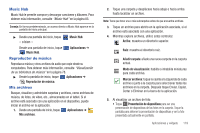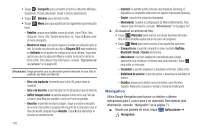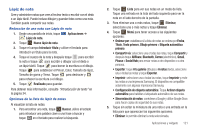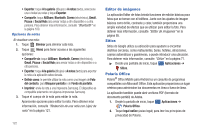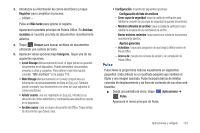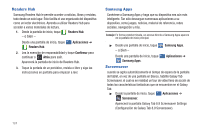Samsung GT-P7310/M16 User Manual (user Manual) (ver.f4) (Spanish(north America - Page 128
Readers Hub, Samsung Apps, Screensaver
 |
View all Samsung GT-P7310/M16 manuals
Add to My Manuals
Save this manual to your list of manuals |
Page 128 highlights
Readers Hub Samsung Readers Hub le permite acceder a noticias, libros y revistas, todo desde un solo lugar. Esto facilita el uso organizado del dispositivo como un lector electrónico. Aprenda a utilizar Readers Hub para acceder a varios materiales de lectura. 1. Desde la pantalla de inicio, toque Readers Hub. - o bien - Desde una pantalla de inicio, toque Readers Hub. Aplicaciones ➔ 2. Lea la exención de responsabilidad y toque Confirmar para continuar o Atrás para salir. Aparecerá la pantalla de inicio de Readers Hub. 3. Toque la portada de un periódico, revista o libro y siga las instrucciones en pantalla para empezar a leer. Samsung Apps Conéctese a Samsung Apps y haga que su dispositivo sea aún más inteligente. Tan sólo descargue numerosas aplicaciones a su dispositivo, como juegos, noticias, material de referencia, redes sociales, navegación y más. Consejo: En forma predeterminada, un acceso directo a Samsung Apps aparece en la pantalla de inicio principal. ᮣ Desde una pantalla de inicio, toque - o bien - Samsung Apps. Desde una pantalla de inicio, toque Samsung Apps. Screensaver Aplicaciones ➔ cuando se agota automáticamente el tiempo de espera de la pantalla del tablet, en vez de una pantalla en blanco, habilite Galaxy Tab Screensaver, el cual es en realidad un tour de video lleno de acción de todas las características fantásticas que se encuentran en el Galaxy Tab. ᮣ Desde la pantalla de inicio, toque Aplicaciones ➔ Screensaver. Aparecerá la pantalla Galaxy Tab 8.9 Screensaver Settings (Configuración de Galaxy Tab 8.9 Screensaver). 124